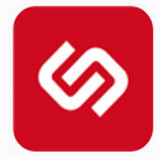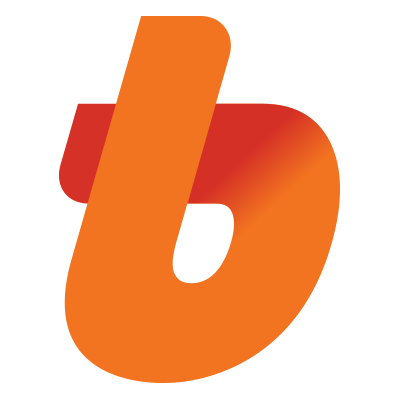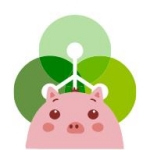Windows 10学院之初中(07) 微软输入法
时间:2018-03-26 来源:互联网 浏览量:
在Windows 10的安装过程中,有一步是选择输入法,笔者的建议是先选微软拼音输入法,然后再添加一个美式英语。这样的输入法设置对于一般用户而言已经足够了。
笔者现在用的就是微软拼音输入法,在词语联想等方面,微软拼音输入法虽然没有其他输入法那么精准,但总体来说依然处于非常可用的程度。
笔者之所以建议大家添加一个美式英语,只要是在游戏场景下,如果使用微软拼音输入法的话,很容易出现退出全屏的情况。这时候切换成美式英语就不会遇到这种情况了。
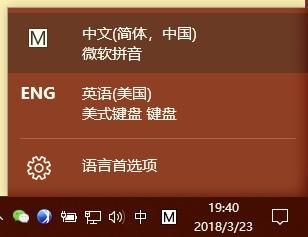
笔者使用的输入法
切换方面,微软输入法的切换与以往搜狗输入法、QQ拼音输入法有些不同。Windows 10下切换输入法需要按住Windows键,然后按空格可以切换,或者左alt+shift也能进行切换。
设置方面并没有太多内容,主要是如何调整多个输入法的默认顺序。比较常规就是控制面板,但Windows 10的控制面板隐藏比较深,大家可以通过点击右下角的图标,然后选择语言首选项,跳转到设置中。在设置界面的语言部分,点击对应输入法,可以将其设为默认,默认输入法在最上边。
要进控制面板的话,需要点击右侧的相关设置-其他日期、时间和区域设置,这时候就会跳转到控制面板。在控制面板中,点击语言,然后就能看到输入法列表,这时候就能对其进行顺序调整了。
另外,如果大家不习惯微软输入法缩在右下角的话,可以在控制面板的语言页面,点击左侧的高级设置,然后在弹出的页面中勾选桌面语言栏,这样输入法就和Windows 7的时候差不多了。
如果大家觉得Windows 10切换输入法的快捷键不习惯的话,还可以点击下方的更改语言栏热键,这样就可以根据自己的习惯更改快捷键了。
相关资讯
- Windows 10 预览版17120新特性:Edge浏览器全面支持可变字体
- 微软生气了,不升级Windows 10, 不能用新版Office2019
- Windows 10 RS4新功能曝光:工作文件夹按需同步即将到来
- 1月9日更新后,微软从WINDOWS 10中砍掉一个已存在近10年的功能
- 抓住机会:免费升级正版微软Windows 10渠道将在明天关闭
- Windows 10新增Timeline时间轴功能
- 高通骁龙835 windows 10 设备现身 这将是微软的又一败笔
- 微软本周开始推出Windows 10 Mobile秋季创作者更新
- Windows 10秋季更新现应用消失Bug 微软: 会进行修复
- Windows 10 ARM版部分镜像出现在微软服务器上